
作者 | Linuxandubuntu
譯者 | datastruct
Ubuntu 和 Arch Linux 雙啟動不像聽起來那麼容易,然而,我將使這個過程盡可能地簡單明瞭。首先,我們需要安裝 Ubuntu,然後安裝 Arch Linux,因為配置 Ubuntu grub 更容易實現 Ubuntu 和 Arch Linux 雙啟動。
Ubuntu 和 Arch Linux 雙啟動
你需要準備好以下內容:
1、你需要準備你所選擇的 Ubuntu 的特色版本,在這個例子中,我將使用 Ubuntu 17.10 ISO 2、兩個優盤 3、Windows 或者 Linux 作業系統的 PC 機 4、Arch Linux ISO 5、基於 Windows 的 Rufus 或是基於 Linux 發行版的 etcher 的兩款軟體中的一種,要根據自己的系統型別來選擇哦。
安裝 Ubuntu
首先, 利用 Rufus 為 Ubuntu 和 Arch Linux 建立可啟動的快閃記憶體驅動器[1]。另外,也可以使用 etcher 建立 Ubuntu 和 Arch Linux 的可啟動快閃記憶體驅動器。

Ubuntu 可啟動 USB 映象寫入工具
為 Ubuntu 選擇 ISO 映像檔案,然後選擇快閃記憶體驅動器,然後單擊 Flash! 建立可引導的快閃記憶體驅動器。等到它完成,瞧!你的可啟動快閃記憶體驅動器已經準備好使用了。
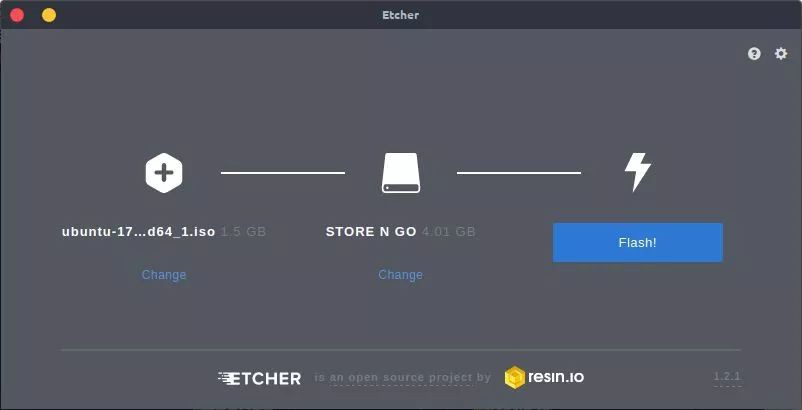
在 linux 下建立 Ubuntu USB 啟動程式
開啟你的機器並使用載有 Ubuntu 安裝媒體的可啟動快閃記憶體驅動器進行啟動。確保引導到 UEFI 或 BIOS 相容樣式,這取決於您所使用的 PC 的型別。我更喜歡使用 UEFI 來構建新的 PC。

live Ubuntu 啟動
在成功啟動後,您將看到如上圖顯示,要求您嘗試 Ubuntu 或安裝 Ubuntu,選擇安裝 Ubuntu。 
從可啟動 USB 安裝
然後檢查安裝第三方軟體的圖形和 WiFi 硬體、MP3 和其他媒體。如果你有一個網際網路連線,你可以選擇在安裝 Ubuntu 的時候下載更新,因為它會節省安裝時間,並且確保安裝的是最新更新。

自定義磁碟分割槽安裝 Ubuntu
然後選擇點選“Something else”,這樣我們就可以對硬碟進行分割槽,並預留出 Ubuntu 和 Archlinux 的分割槽以及它們的交換分割槽的空間。 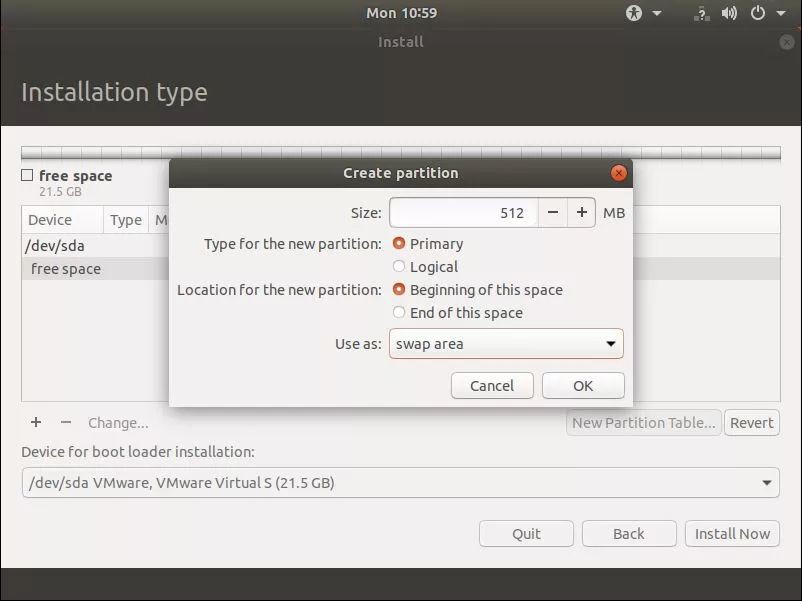
建立交換分割槽
建立一個交換分割槽。最好是記憶體的一半大小。在我的例子中,我有 1 GB 的記憶體,因此建立一個 512 MB 的交換空間。
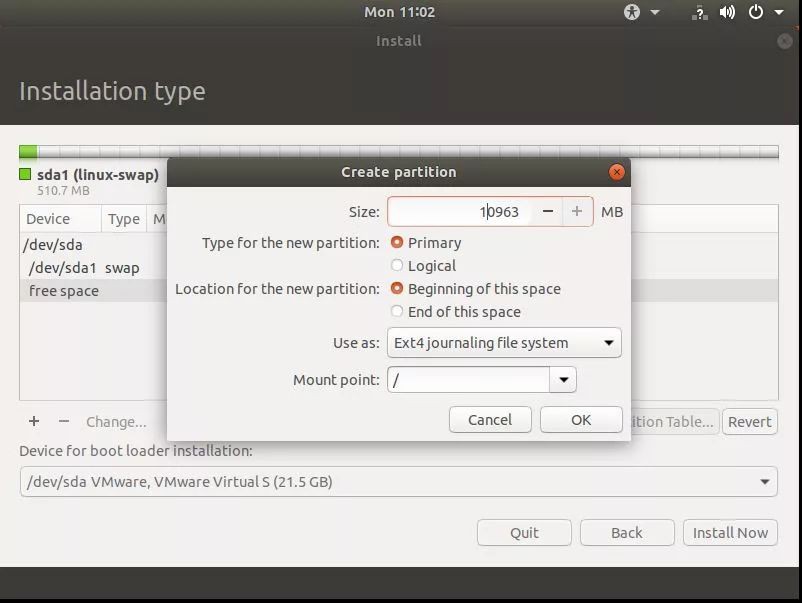
安裝 Ubuntu 到根(/)分割槽
然後建立掛載點為 / 的分割槽,並且點選“Install Now”按鈕。
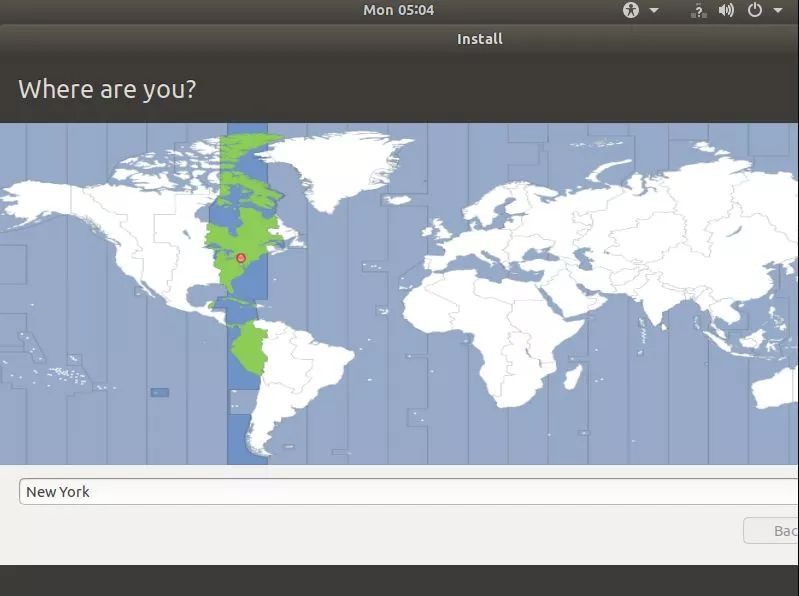
選擇時區
接下來選擇你的位置以選擇語言和鍵盤設定。

選擇鍵盤佈局
然後建立新使用者的使用者憑據。 
建立使用者名稱、系統名並開始安裝
點選“Next”開始安裝。 
ubuntu installation finishing
當安裝完成後點選“Restart Now”重啟 PC。

完成 Ubuntu 安裝並重啟系統
移除安裝媒介,按下回車繼續。

移除安裝媒介
在確認成功安裝後,重新啟動並利用 Arch Linux 安裝媒介引導。
安裝 Arch Linux
在引導到 Arch Linux 安裝媒體時,您應該看到如下所示的初始螢幕。選擇 “Boot Arch Linux(x86_64)”。註意 Arch Linux 更類似於一種 DIY[2](自我定製)的作業系統。 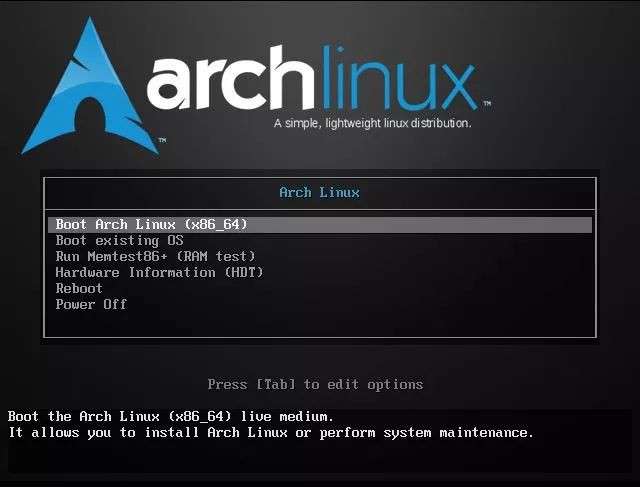
Arch Linux 安裝引導選單
選擇之後,它將開啟一個tty1終端,您將使用它來安裝作業系統。

tty終端
註意:為了成功安裝 Arch Linux,您需要一個網際網路連線來下載一些必須的系統安裝包。所以我們需要檢查一下網際網路是否執行正常。輸入以下命令到終端以檢查網路連線。
ping linuxandubuntu.com -c 4

檢查網際網路連線
如果網際網路執行正常,你應該得到一個回顯,顯示傳送和接收的資料包的數量。在這種情況下,我們發送了 4 個包,並得到了 4 個反饋,這意味著連線是正常的。
如果想在 Arch Linux 中設定 Wifi,請閱讀本文[3]以在 Arch Linux 中配置 Wifi。 接下來,我們需要選擇之前在安裝 Ubuntu 時預留出的空閑分割槽。
fdisk -l
上面的命令應該顯示可用的磁碟分割槽在哪裡。您應該能看到 Ubuntu 分割槽以及預留的空閑空間。我們將使用 cfdisk命令進行分割槽。
cfdisk

利用cfdisk命令安裝 Arch 分割槽
執行命令後將看到分割槽情況。選擇其它已分配分割槽下麵的空閑空間。
您需要選擇 “New”,然後輸入分割槽大小。

為 Archlinux 分割槽
例如,9.3G – G 表示千兆位元組。

掛載 Arch Linux 分割槽
如下圖所示,選擇“primary”進行分割槽

將 Arch Linux 的根(root)分割槽設定成主分割槽
然後選擇寫分割槽條目。
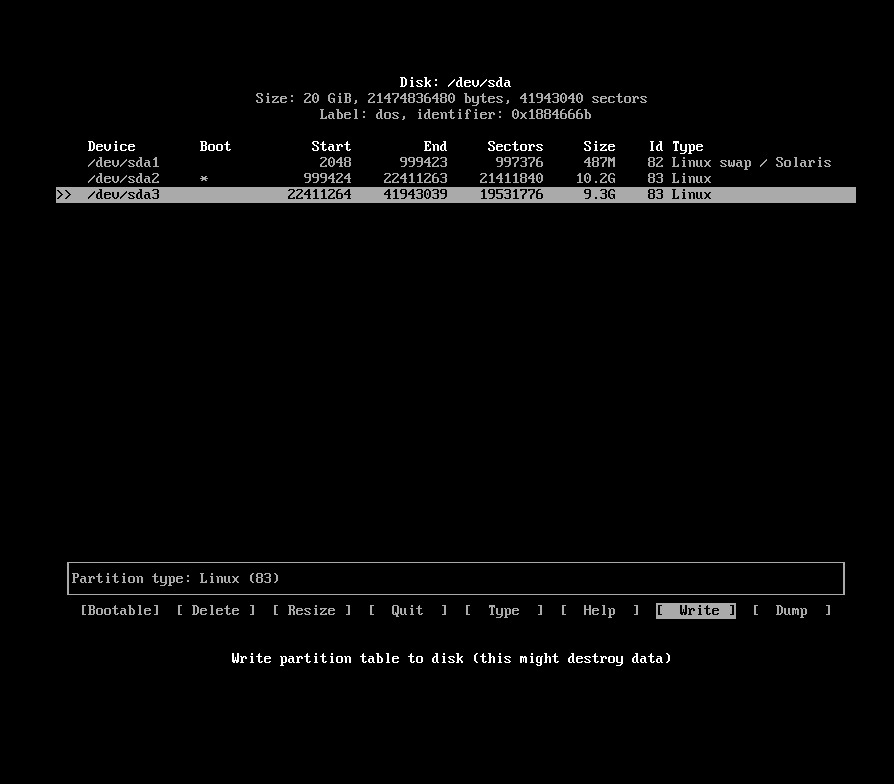
選擇分割槽安裝 Arch
鍵入“yes”,以確認寫入分割槽表。 
確認建立分割槽並安裝 Arch Linux
然後選擇 “Quit”(退出)選項。
 然後鍵入:
然後鍵入:
退出 Arch Linux 的‘cfdisk’
fdisk -l
確認修改。

確認分割槽修改
然後使用磁碟分割槽命令:
mkfs.ext4 /dev/sda3
確保您選擇的分割槽是我們建立的最後一個分割槽,這樣我們就不會破壞 Ubuntu 分割槽。 
完成 Arch Linux 分割槽安裝
然後使用以下命令安裝這個分割槽:
mount /dev/sda3 /mnt

安裝基礎分割槽
用下麵命令建立“home”目錄:
mkdir .mnt/home

安裝家目錄
用以下命令安裝“home”目錄到這個分割槽上:
mount /dev/sda3 /mnt/home

安裝家目錄
現在使用以下命令安裝 Archlinux 的基本系統:
pacstrap /mnt base
請確保網路連線正常。
接下來開始下載和配置安裝所用時間取決於你的網速。

安裝Arch Linux 基礎系統
這一步驟完成後,將完成 Archlinux 基本安裝。
Arch Linux 基礎系統安裝完成後,使用以下命令建立一個 fstab 檔案:
genfstab -U /mnt >> /mnt/etc/fstab

建立 fstab檔案
在此之後,您需要驗證fstab檔案,使用下麵命令:
cat /mnt/etc/fstab

檢視 fstab 檔案的終端顯示
配置 Arch Linux 的基礎配置
您將需要在安裝時配置以下內容:
首先,您需要使用以下命令將root切換為新安裝的基礎系統使用者:
arch-chroot /mnt
1. 系統語言和系統語言環境
然後必須配置系統語言。必須取消對 en_Utf-8 UTF-8的註釋,並載入到檔案 /etc/local.gen 中。
鍵入:
nano /etc/local.gen
然後將 en_UTF-8 UTF-8 取消註釋。
鍵入命令:
locale-gen
生成本地化設定如下:

生成本地化配置
相應的需要在 locale.conf 檔案中配置 LANG 變數。例如:
nano /etc/locale.conf
修改為:
LANG=en_US.UTF-8
配置鍵盤佈局,則在檔案 vconsole.conf 中進行更改,如下操作:
nano /etc/vconsole.conf
修改為:
KEYMAP=us-eng
2. 系統時區
配置時區需要利用以下命令實現:
ln -sf /usr/share/zoneinfo/Region/City /etc/localtime
要檢視可用時區,可以在終端使用以下命令:
註意可選時區在螢幕截圖中顯示為藍色:
ls /usr/share/zoneinfo

配置時區檔案

配置地區
執行 hwclock 命令來生成 /etc/adjtime(假設硬體時鐘被設定為 UTC):
# hwclock --systohc
3. 配置 root 使用者密碼
要為 Arch Linux 系統使用者 root 設定密碼,請使用:
passwd
為 root 使用者提供一個新的密碼並確認密碼使其生效。

配置系統使用者root密碼
4. 配置主機名和網路
需要建立主機名檔案:
nano /etc/hostname

配置主機名
將名字更改為您的使用者名稱:

set arch linux username
然後向主機新增一個匹配的條目:
nano /etc/hosts
127.0.0.1 localhost.localdomain localhost
::1 localhost.localdomain localhost
127.0.1.1 LinuxandUbuntu.localdomain LinuxandUbuntu
您需要使網路保持連線,然後使用:
systemctl enable dhcpd
配置 Grub
然後重啟機器,進入 Ubuntu 配置 grub。
你可以鍵入:
reboot

安裝完成後重啟
Arch Linux 仍然沒有出現,因此我們需要在 Ubuntu 中使用 update-grub 來安裝它。

Ubuntu grub 選單
在Ubuntu中開啟終端,輸入:
sudo update-grub
這將更新 grub,新增 Arch Linux 記錄。
小結
祝賀您成功地將 Ubuntu 和 Arch Linux 設定為雙引導。Ubuntu 安裝很簡單,但是 Arch Linux 安裝對新的 Linux 使用者來說是一個挑戰。我試著讓這個教程變得簡單。但是如果你對這篇文章有任何疑問,請在評論部分告訴我。還可以與您的朋友分享這篇文章,並幫助他們學習 Linux。
via: http://www.linuxandubuntu.com/home/dual-boot-ubuntu-and-arch-linux
作者:LinuxAndUbuntu[5] 譯者:stevenzdg988 校對:wxy
本文由 LCTT 原創編譯,Linux中國 榮譽推出

 知識星球
知識星球



